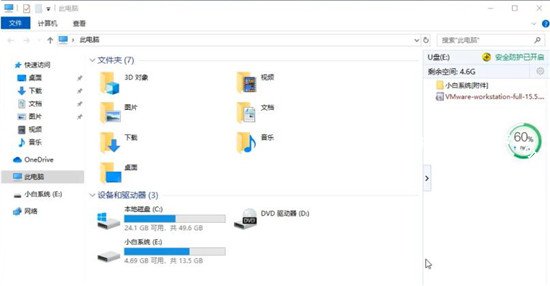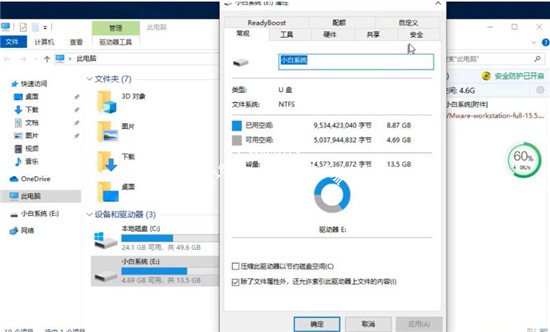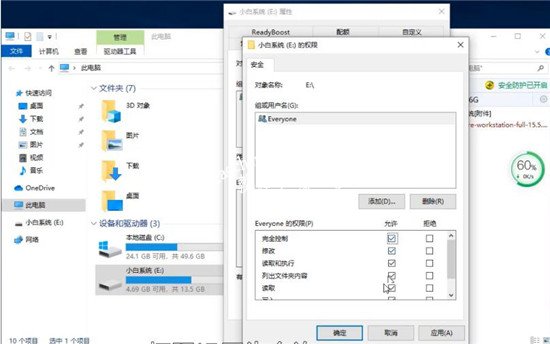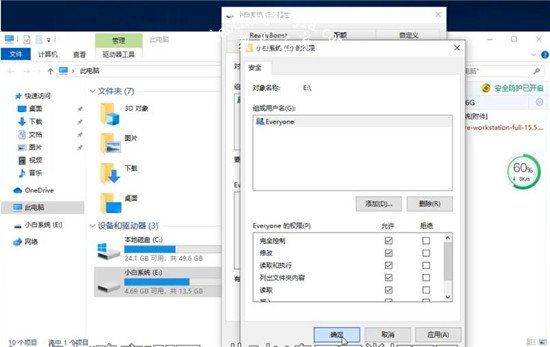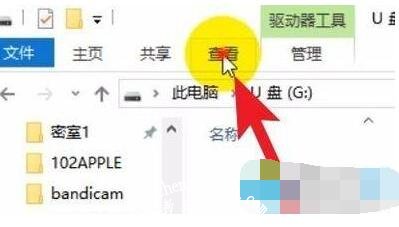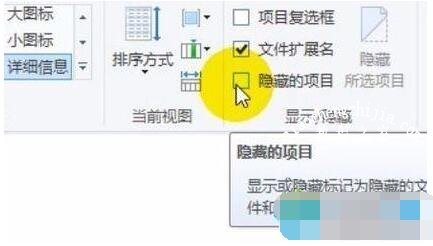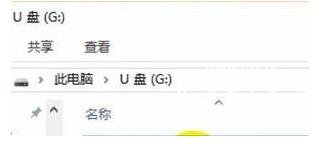u盘是很好的计算机数据传输工具,我们只需要将u盘用usb插入电脑就可以和电脑连接,传输各种数据文件,在u盘使用过程中,我们或多或少会遇到一些问题,比如说u盘拒绝访问,这样就无法进行数据的传输,该怎么解决呢?大家可以参照下面的方法解决u盘不显示的问题。
win10u盘拒绝访问怎么解决
1.打开此电脑,右键单击U盘,点击“属性”。
2.在属性界面,选择“安全”选项,点击“编辑”。
3.在Everyone的权限下面,将“完全控制”权限设置为允许。
4.点击“确定”即可,此时U盘可正常打开了。
相关知识:win10系统u盘显示不出来怎么办
1、首先我们进入到windows系统桌面后,点击此电脑打开文件夹;
2、找到U盘驱动器后双击打开;
3、确实我们看不到任何的内容,需要点击工具栏中的查看标签;
4、直接使用鼠标左键单机查看标签;
5、在折叠菜单中勾选显示与隐藏文件选项;
6、这样u盘中的内容就正常的显示出来了。
以上便是‘win10u盘拒绝访问怎么解决 win10系统u盘显示不出来怎么办’的全部内容了,希望可以为大家带来帮助,如果你还想了解更多关于win10的技巧,可以进入教程之家网查询。